轻松搞定 Excel 公式错误提示颜色修改秘籍
在日常使用 Excel 的过程中,您是否曾为公式错误提示的颜色不够醒目或者不符合您的需求而感到烦恼?别担心,今天就来为您揭晓修改公式错误提示颜色的方法,让您的工作更加高效和便捷。
要修改 Excel 公式错误提示的颜色,首先我们需要了解 Excel 的相关设置选项,在菜单栏中找到“文件”选项,点击进入后选择“选项”。
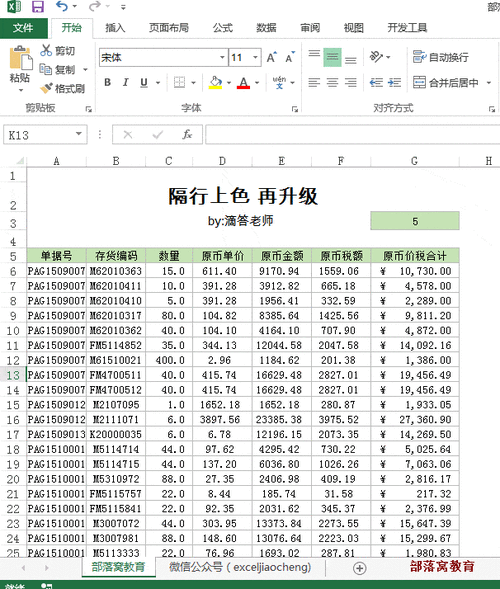
在弹出的“Excel 选项”对话框中,切换到“公式”选项卡,您可以看到与公式相关的各种设置。
重点关注“错误检查规则”部分,其中就有关于公式错误提示颜色的设置选项,您可以根据自己的喜好和需求,选择合适的颜色。
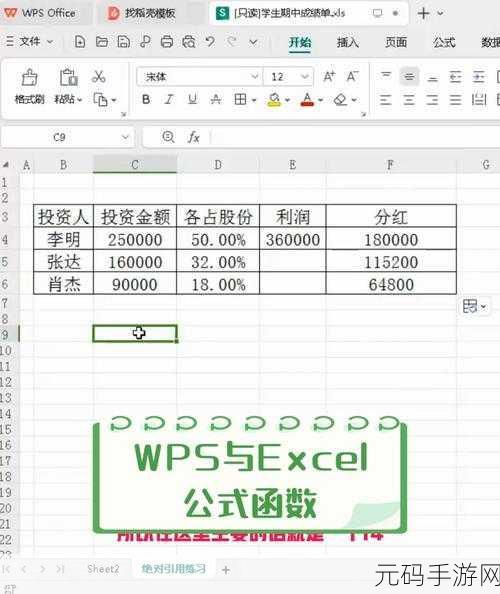
完成颜色选择后,点击“确定”按钮保存设置,当您再次输入公式出现错误时,错误提示的颜色就会按照您的设定显示啦。
通过以上简单的几步操作,您就能轻松修改 Excel 公式错误提示的颜色,让您在处理数据时更加得心应手。
参考来源:根据个人 Excel 使用经验总结。









